修图匠“用颜色来突显关键人物【组图】”Photoshop图文教程内容:
本教程我们来看一种很受欢迎的效果,尤其在运动会婚礼和广告中。学习怎么聚焦一幅图片的某个部分,被聚焦的部分为彩色,其它部分为黑白颜色。
先发最终效果图,我们看到头三名都是彩色的,其它则为黑白显示。

首先把头三名选手选出来,可以用套索钢笔 快速蒙版等等,随你的喜欢了。选出后,ctrl+shift+I反选,接着添加色度饱和度调整层,图层面板如下所示。
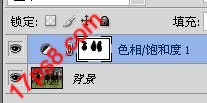
我们把饱和度的滑块拖到最左边,我们会发现除了头三名选手,其它部分都变为黑白色了。

我们想把背景变成其它颜色,右击图层>编辑调整,重新调出色相饱和度对话框,勾选着色。设置如下。

如果你认为颜色过重,喜欢轻些的着色效果,更改图层模式为颜色,不透明度为90左右即可。
原图

最终效果图

本教程我们来看一种很受欢迎的效果,尤其在运动会婚礼和广告中。学习怎么聚焦一幅图片的某个部分,被聚焦的部分为彩色,其它部分为黑白颜色。
先发最终效果图,我们看到头三名都是彩色的,其它则为黑白显示。

首先把头三名选手选出来,可以用套索钢笔 快速蒙版等等,随你的喜欢了。选出后,ctrl+shift+I反选,接着添加色度饱和度调整层,图层面板如下所示。
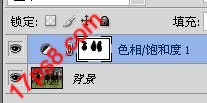
我们把饱和度的滑块拖到最左边,我们会发现除了头三名选手,其它部分都变为黑白色了。

我们想把背景变成其它颜色,右击图层>编辑调整,重新调出色相饱和度对话框,勾选着色。设置如下。

如果你认为颜色过重,喜欢轻些的着色效果,更改图层模式为颜色,不透明度为90左右即可。
原图

最终效果图

